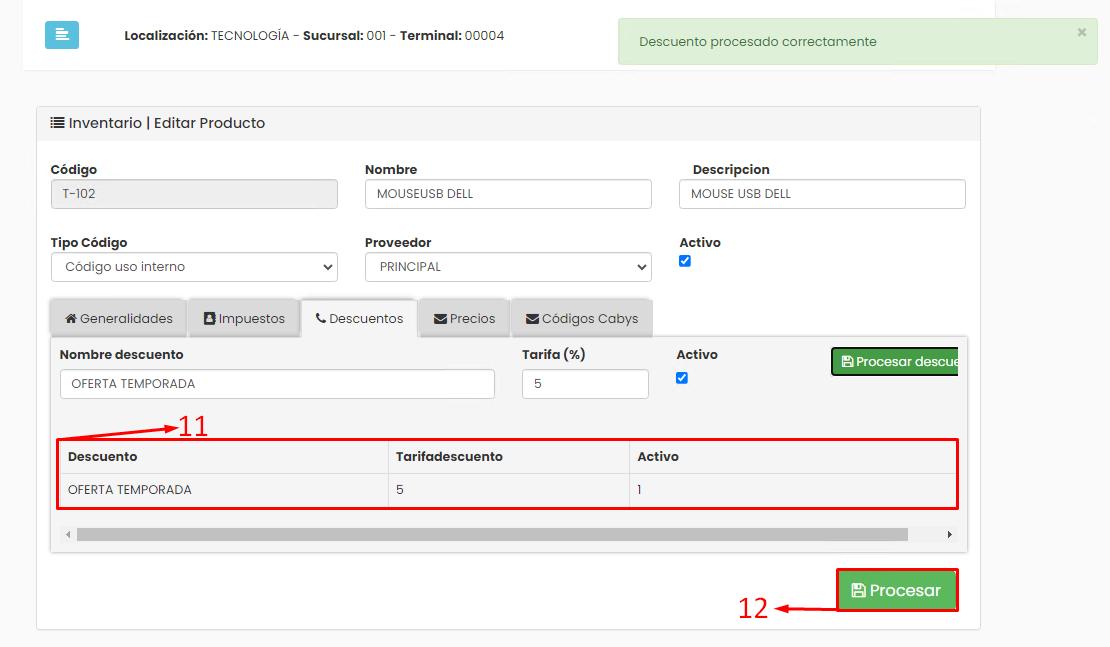¿En qué podemos ayudarte?
AGREGAR DESCUENTO A UN PRODUCTO O SERVICIO | WEB
| WEB | AGREGAR DESCUENTO FIJO SOBRE UN PRODUCTO O SERVICIO
Para aplicar el proceso de búsqueda y selección de una proforma creada en sistema, aplicamos lo siguiente:
-
Ingresamos al sistema. FACTURACIÓN ELECTRÓNICA
1- Seguidamente, ubicamos la opción INVENTARIO
2- Ir a INVENTARIO PRINCIPAL
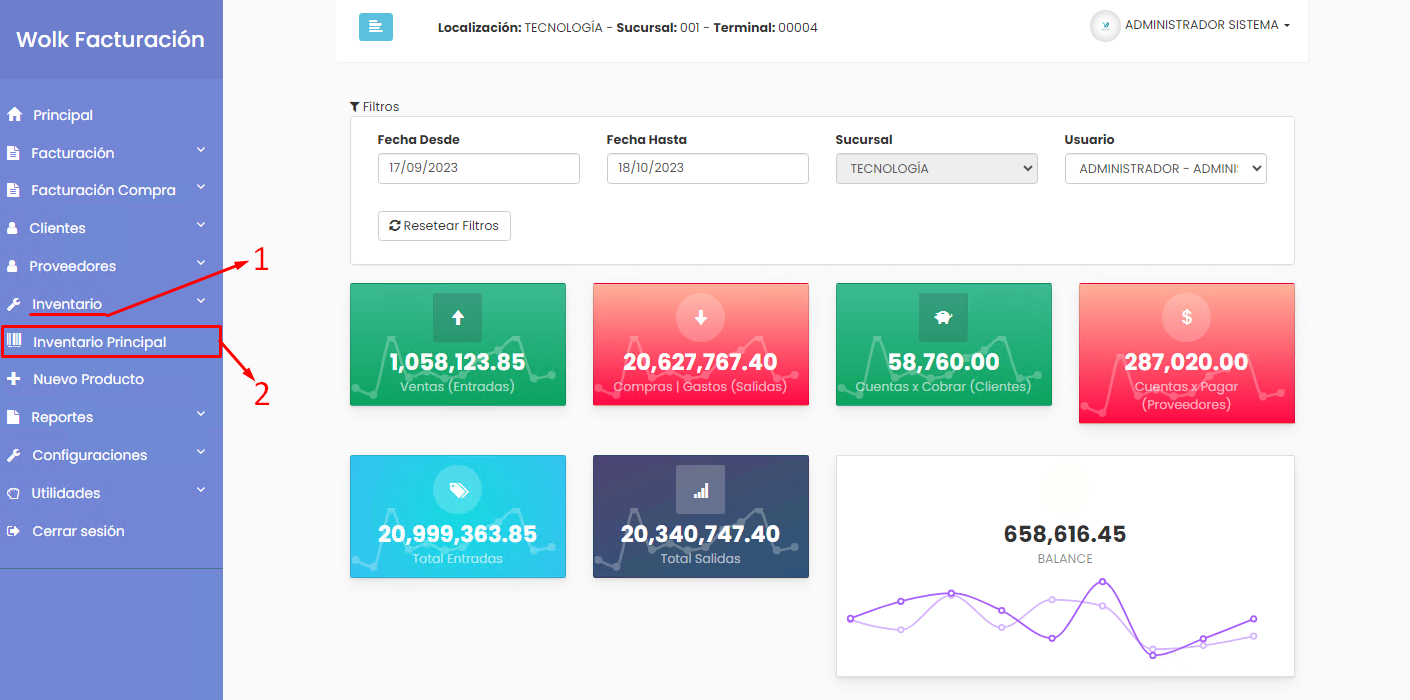
-
En la Ventana INVENTARIO | LISTADO DE PRODUCTOS, se aplica la búsqueda y selección del producto requerido
3- Dicha búsqueda, se puede realizar, usando CÓDIGO o NOMBRE DEL PRODUCTO
4- Luego de terminar la búsqueda y selección del producto, damos clic en el botón, EDITAR
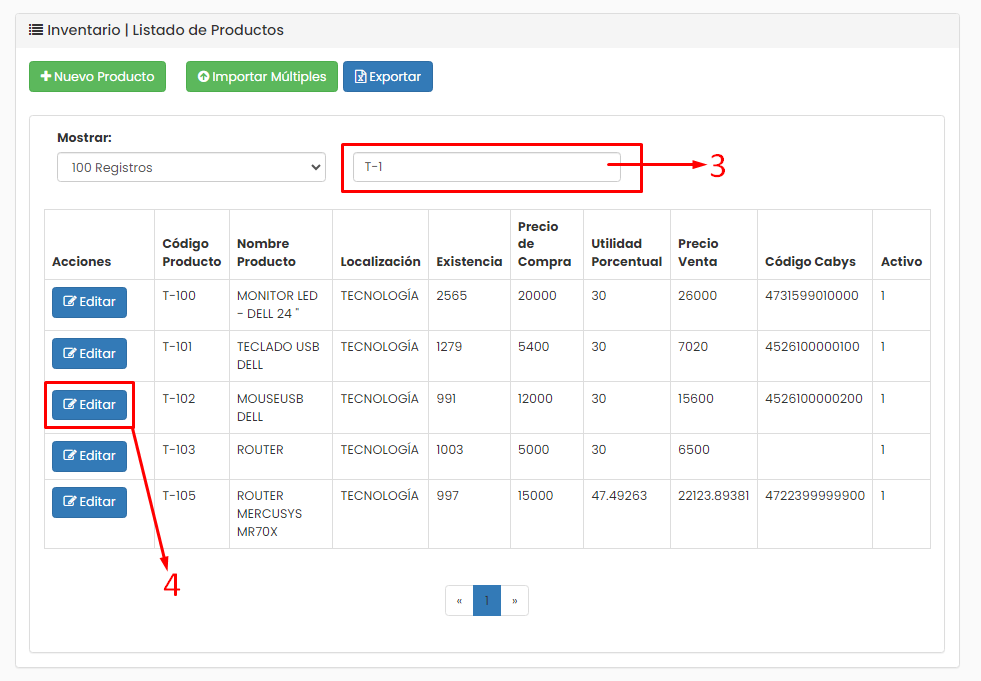
5- Seguidamente, se despliega la ventana de expediente del producto, en donde podemos aplicar los ajustes requeridos para la activación de la funcionalidad
6- Ir a la pestaña, DESCUENTOS
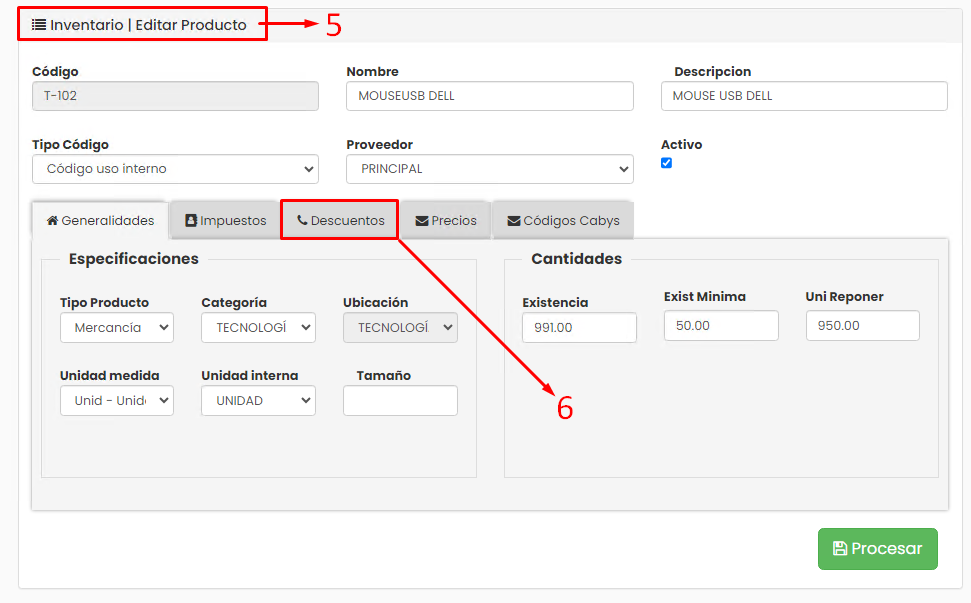
6- Se agrega el nombre de la oferta o descuento a crear
7- Se asigna el % que se requiere aplicar como descuento
8- Importante activar la condición de PRINCIPAL
9- Finalmente, conformamos la línea, clic en el botón, PROCESAR DESCUENTO
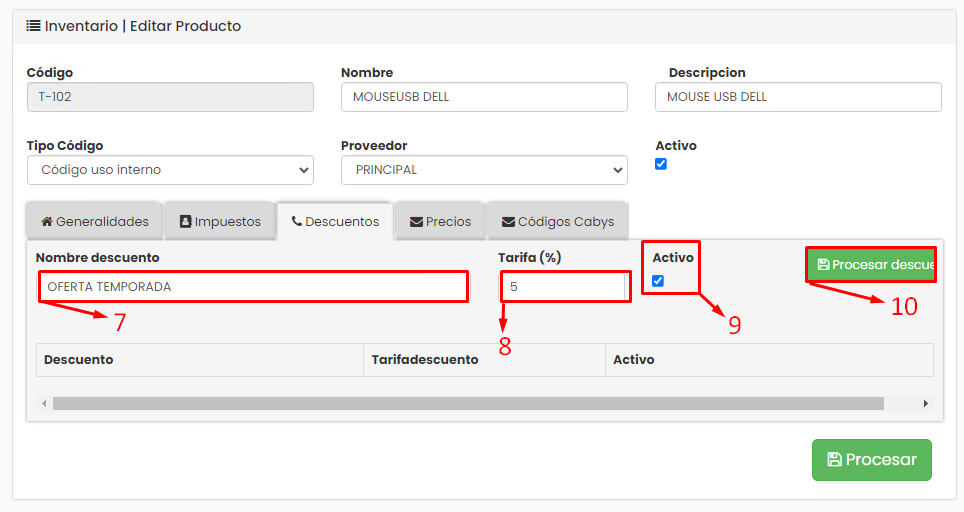
11- Luego de confirmar la línea, el sistema indica que el descuento se creó correctamente
-
-
Es de vital importancia, resaltar, que es totalmente posible desactivar la condición de descuento fijo sobre el producto
-
De igual manera, es posible crear nuevos descuentos
-
12- Clic en PROCESAR